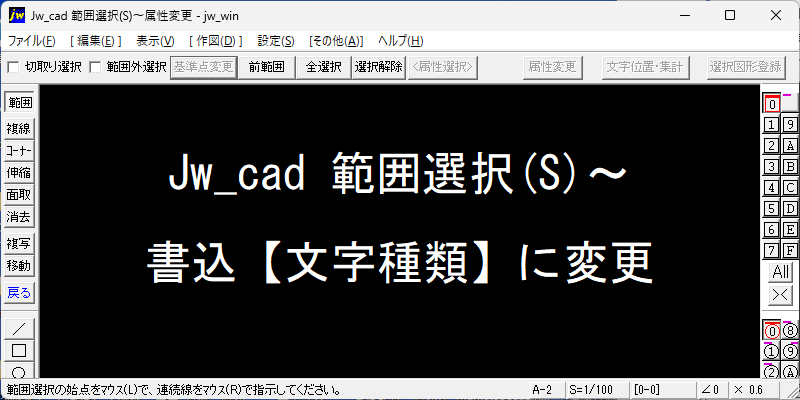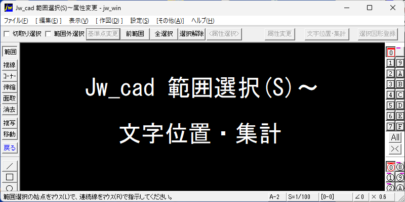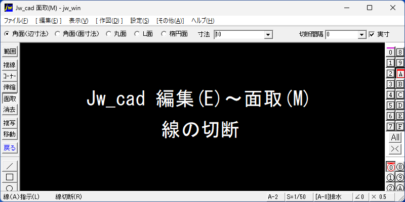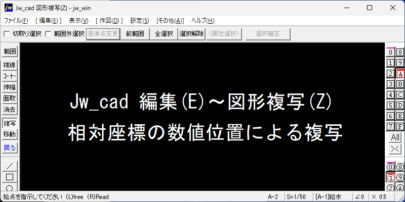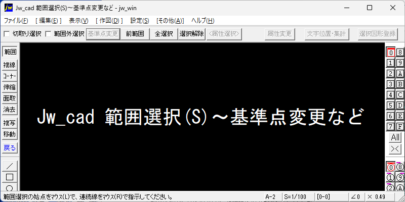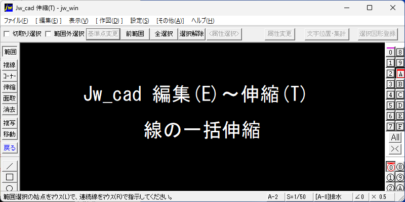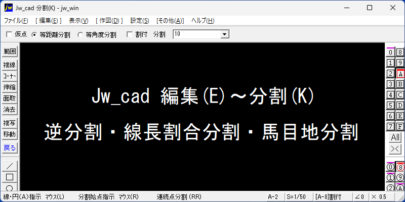既に書かれている文字を一括で書込【文字種類】に変更します。
範囲選択をクリックします
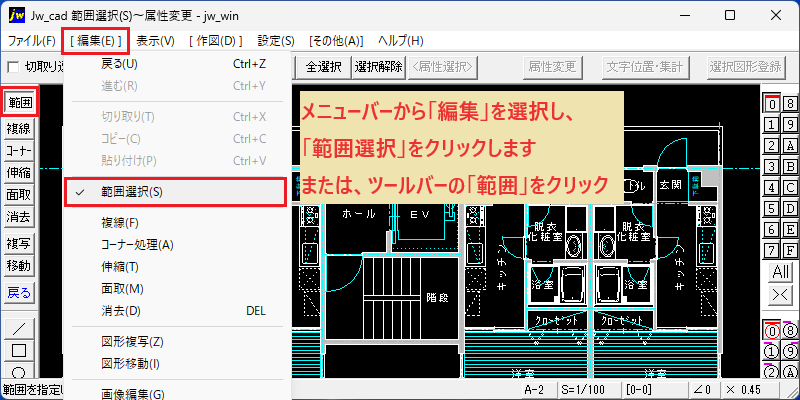
- メニューバーから、編集(E)→範囲選択(S)をクリックします。又は、ツールバーの[範囲]をクリックします。
全ての図形を選択します

- ツールバーの[全選択]をクリックします。
選択図形の属性を変更する
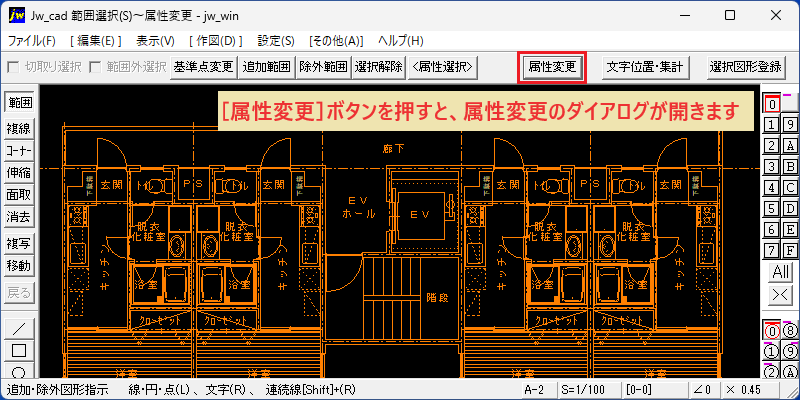
- 全ての図形・文字が選択され、朱表示になった状態です。
- [属性変更]ボタンを押すと、属性変更のダイアログが開きます。
属性変更のダイアログ
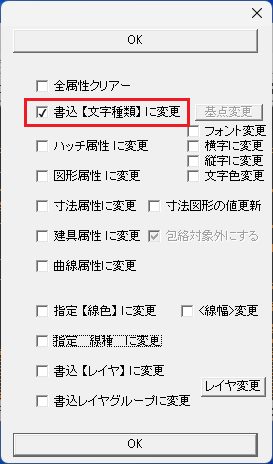
- 書込【文字種類】に変更にチェックを入れる。
- 書込み文字種変更のダイアログが開きます。
書込み文字種変更のダイアログ
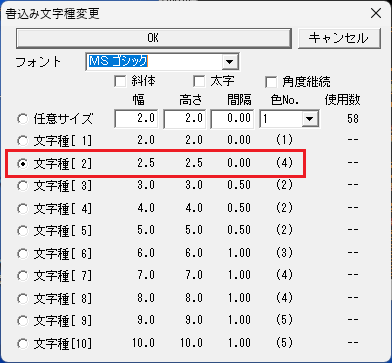
- 例として、文字種[ 2]に変更してみます。
- 文字種[ 2]のラジオボタンをチェックします。
- 書込み文字種変更のダイアログが閉じて、属性変更のダイアログに戻ります。
属性変更のダイアログに戻る
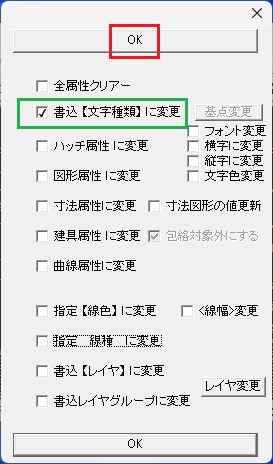
- 属性変更のダイアログに戻り、書込【文字種類】に変更にチェックが入っています。
- [OK]を押すと、変更が反映されます。
指定した【文字種類】に変更されました
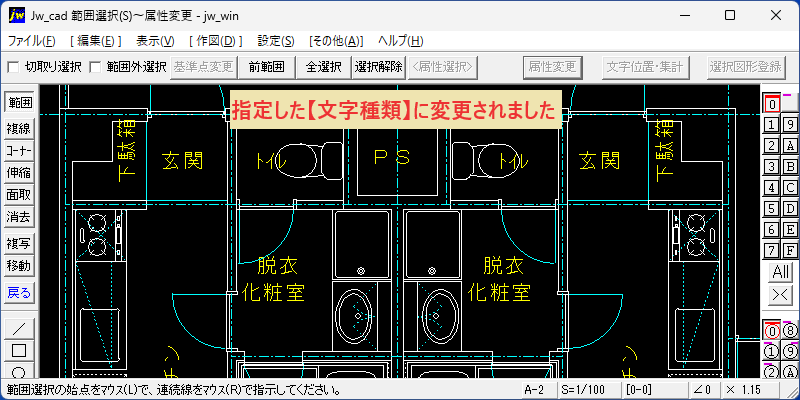
既に書かれていた文字が一括で、文字種[ 2] 幅[2.5] 高さ[2.5] 間隔[0.00] 色No.(4) に変更されました
Jw_cadで設備図面をサポート|CAD-SHOP